1. WSL介绍
WSL文档地址:https://learn.microsoft.com/zh-cn/windows/wsl
WSL:全称 Windows Subsystem for Linux,即windows上的Linux子系统(虚拟机工具)。是Win10推出的全新特性,可以更轻量地在Windows系统中获得Linux系统环境,并完成直连计算机硬件,无需通过虚拟机虚拟硬件。
传统方式:通过VMWare虚拟机,单独虚拟一套硬件设备,安装Linux系统。
2. WSL安装部署
本文主要以win11环境为主。
2.1 开启WSL功能
打开控制面板,点击程序、启动或关闭Windows功能。
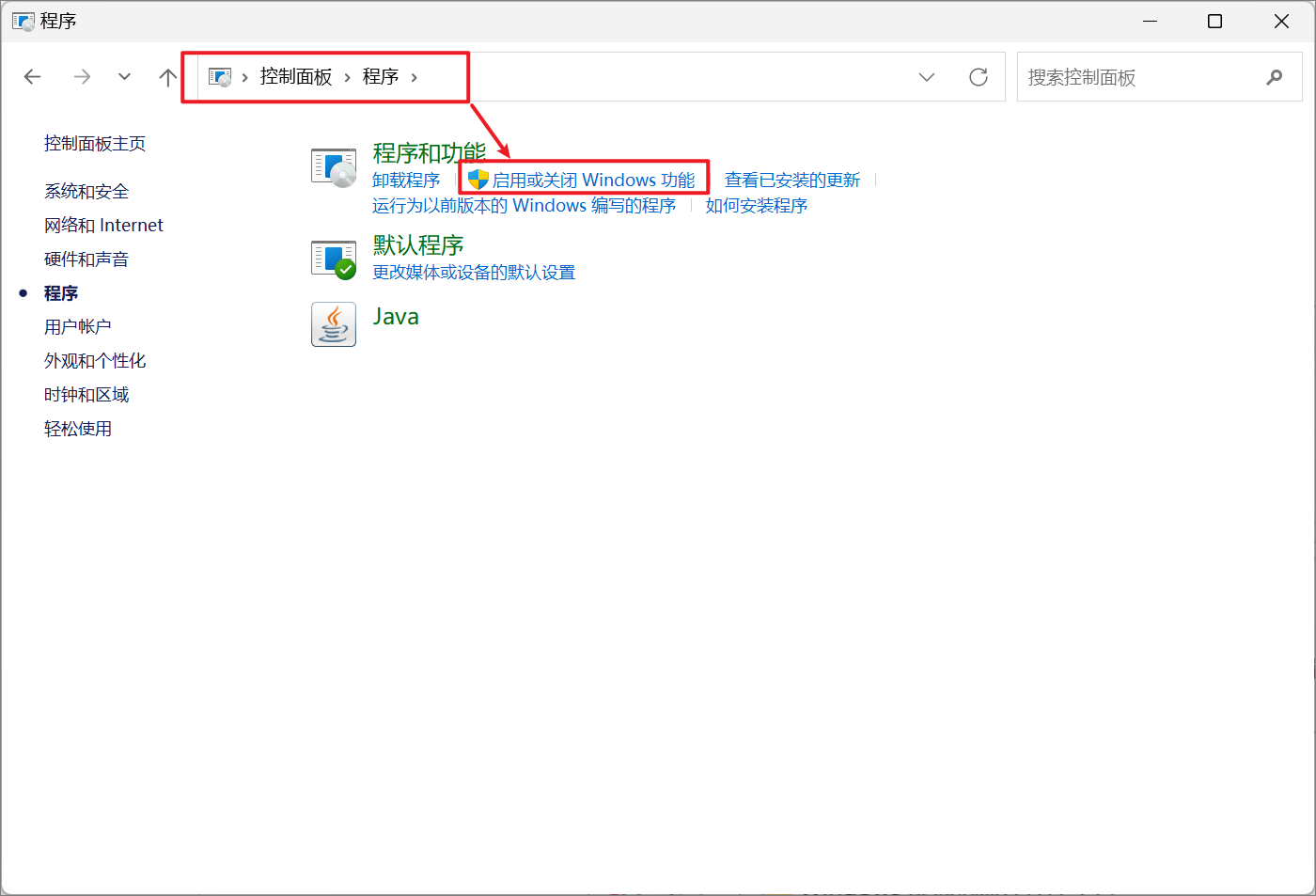
勾选两个选项:适用于Linux的windows子系统 和 虚拟机平台,然后点击确定。
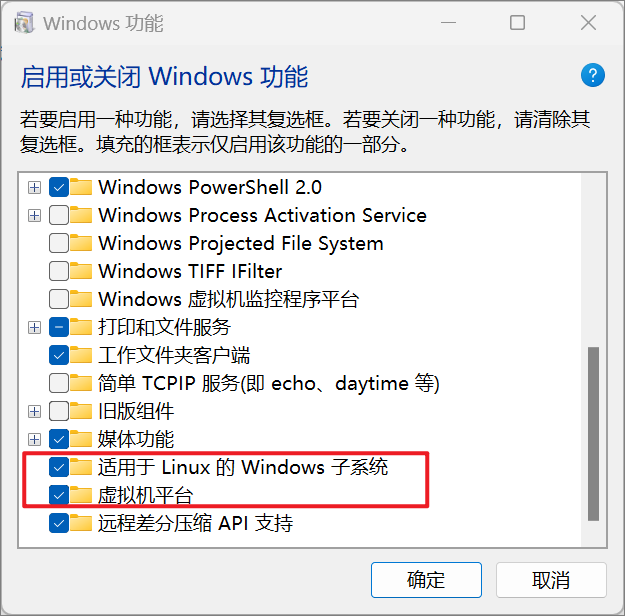
软件安装好后,点击重新启动即可。
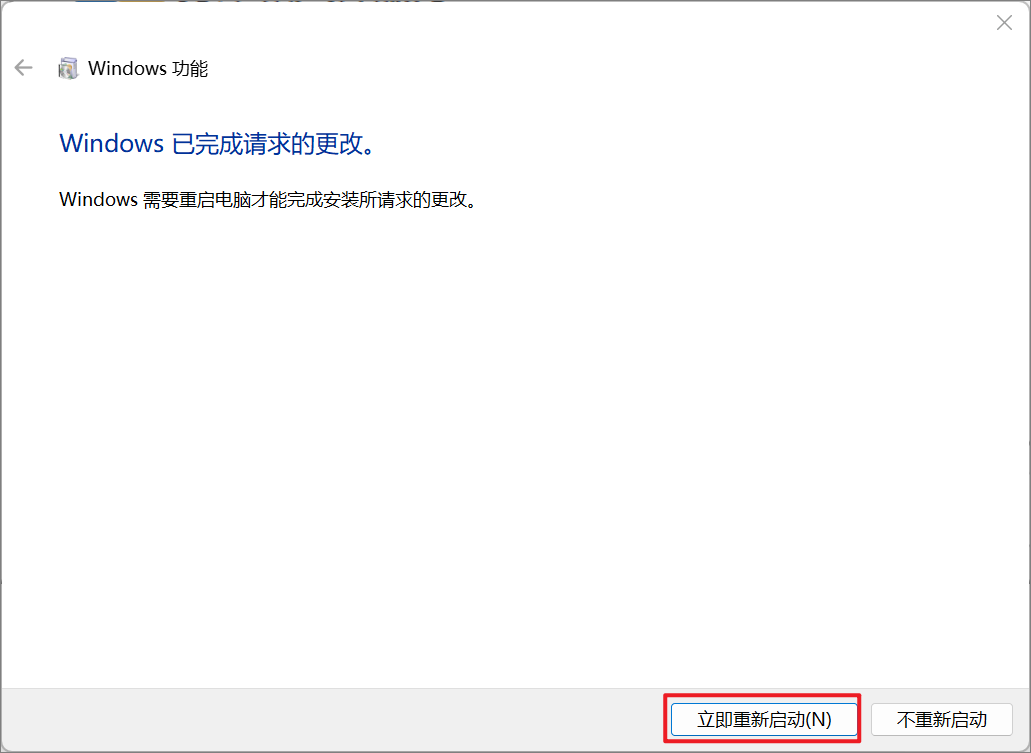
2.2 设置WSL默认版本
打开管理员cmd窗口,执行下面命令:
# 设置wsl2版本
wsl --set-default-version 2# 更新wsl版本wsl --update
扩展命令:
# 查看可以安装的发行版
wsl --list --online# 安装Ubuntu
wsl --install -d Ubuntu-22.04# 关闭wsl,可以停止所有WSL子系统
wsl --shutdown# 停止指定子系统
wsl --terminate <DistributionName># 资源管理器进入wsl目录
地址栏输入: \\wsl$
wsl常用命令:https://learn.microsoft.com/zh-cn/windows/wsl/basic-commands
2.3 离线安装ubuntu18.04
安装方式:可以离线安装 或者微软应用商店安装。
离线版ubuntu18.04下载地址:https://aka.ms/wsl-ubuntu-1804
1、软件下载成功后,将文件后缀改为.zip,并解压到一个不含中文、空格、特殊字符的路径下。
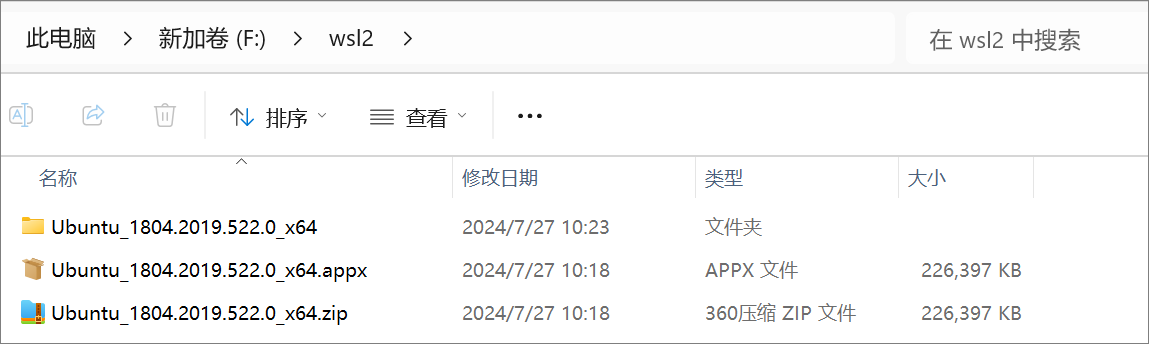
2、双击 ubuntu1804.exe,进入安装界面。
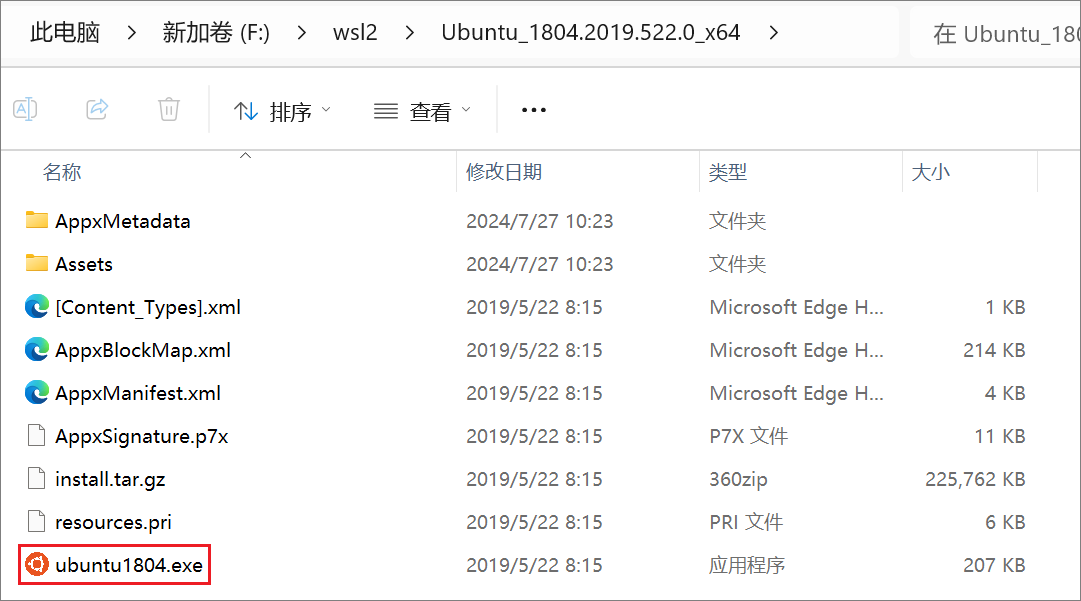
3、设置完用户名和密码,就大功告成了。

4、环境变量去除windows路径,参考:https://blog.csdn.net/qq_45274332/article/details/126677153
3. 安装Docker
1、安装docker的Windows桌面客户端(相当于windows上安装docker环境)
- 下载地址:https://docs.docker.com/desktop/install/windows-install/
2、设置通过wsl访问dokcer:(这里docker安装的软件默认只能本地访问)
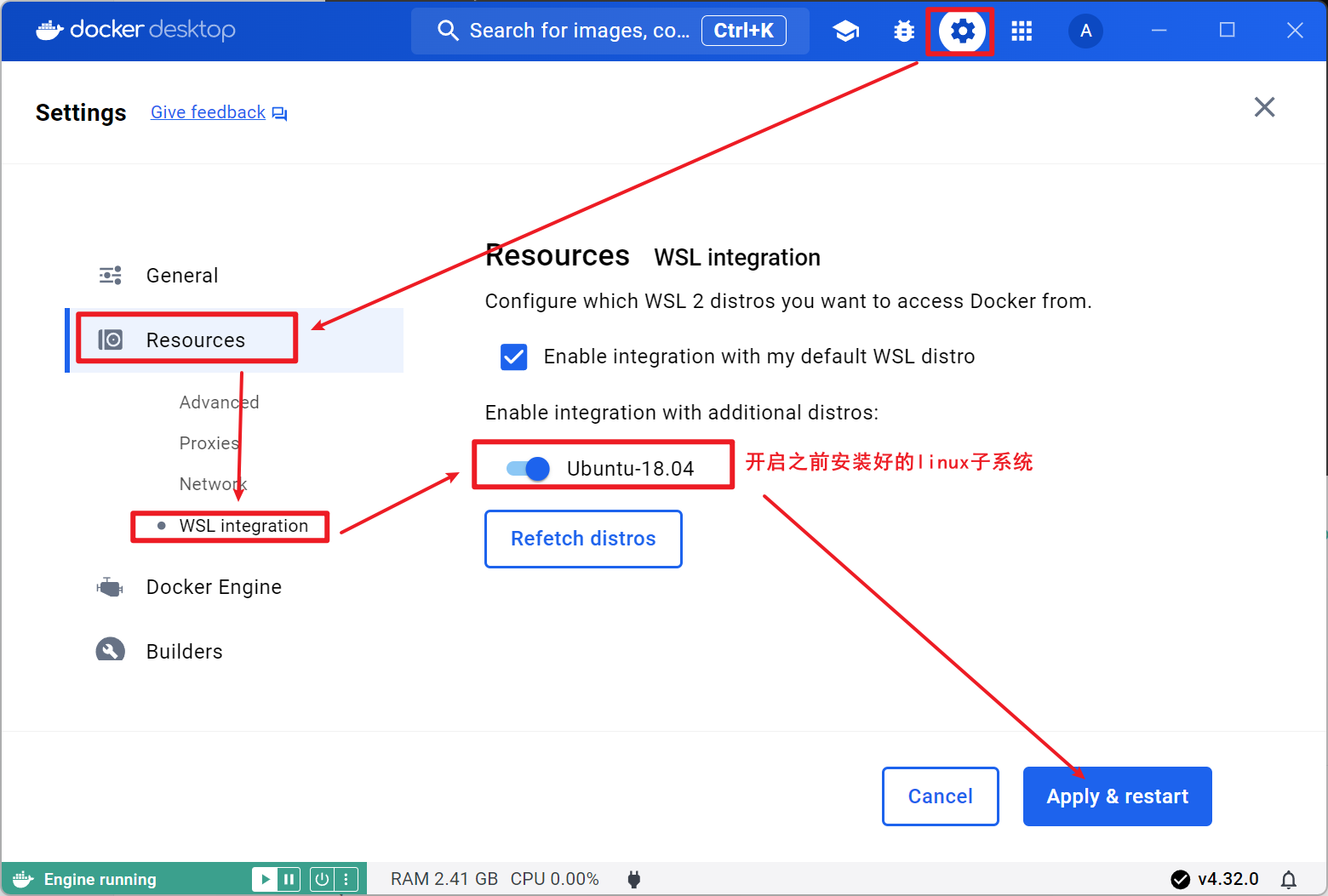
参考:
- https://www.bilibili.com/video/BV1y6421f7Fg/
- https://blog.csdn.net/qq_45274332/article/details/126677153
- https://blog.csdn.net/Linking_sea/article/details/113250203
- https://blog.csdn.net/u010099177/article/details/125704313
- https://mixuying.com/archives/1717938216929









)









